Bu, Windows Movie Maker kullanarak bir bilgisayarda video düzenleme ve iMovie kullanarak Mac'te video düzenleme işlemini açıklayan bir öğreticidir. Bu eğitim, videoları ücretsiz olarak nasıl düzenleyeceğinize dair kısa bir açıklama olacaktır. Ardından filminizi Web, e-posta veya CD yoluyla paylaşın. DVD yazıcı kullanarak, çektiğiniz filmleri ve filmleri DVD'ye dönüştür.
Ayrıca bir TV'de veya kameranın kendisinde oynatmak için filminizi kameranızdaki video kasetine geri kaydedebilirsiniz.

Windows Movie Maker 2.1 ev filmlerini inanılmaz eğlenceli hale getirir. Movie Maker 2.1 ile ev filmlerinizi doğrudan bilgisayarınızda oluşturabilir, düzenleyebilir ve paylaşabilirsiniz. Filminizi birkaç basit sürükle ve bırak yöntemiyle oluşturun. Kötü çekimleri silin ve yalnızca en iyi sahneleri ekleyin.
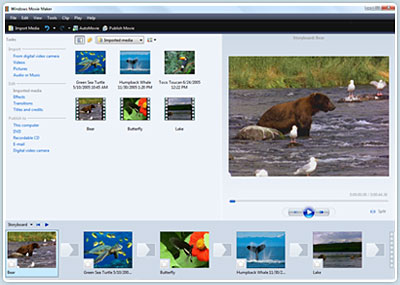
1. Adım Video yakala
Video cihazından video çekebilir, video, resim, ses ve müzik içe aktarabilirsiniz. MM2 aşağıdaki dosya biçimlerini içe aktarmanıza izin verir:
- Ses dosyaları: .aif, .aifc, .aiff .asf, .au, .mp2, .mp3, .mpa, .snd, .wav ve .wma
- Resim dosyaları: .bmp, .dib, .emf, .gif, .jfif, .jpe, .jpeg, .jpg, .png, .tif, .tiff ve .wmf
- Video dosyaları: .asf, .avi, .m1v, .mp2, .mp2v, .mpe, .mpeg, .mpg, .mpv2, .wm ve .wmv
Videolarınız MP4 / 3GP, FLV ve MOV, MIDI, AIFF, AAC gibi Windows Movie Maker ile uyumlu biçimler değilse, Video Converter önce MM2 tarafından desteklenen biçimlere dönüştürmek için.
2. Adım Filmi Düzenle
-Video Geçişleri Ekleyin.
açık Windows Movie Maker proje dosyası. Movie Maker Zaman Çizelgesi görünümünde açılırsa, Öykü Panosunu Göster bağlantısını tıklayarak Öykü Panosu görünümüne dönün. Film Görevleri bölmesinden, altında Filmi DüzenleVideo geçişlerini görüntüle'yi seçin. İstediğiniz geçişi seçin, seçin ve istediğiniz klipler arasında film şeridine sürükleyin. Geçiş ekledikten sonra, istediğiniz şekilde çalışıp çalışmadığını belirlemek için Monitördeki değişikliği örnekleyin. Bir geçişi değiştirmek için eylemi geri alabilir, Film Şeridi'ndeki geçişi sağ tıklayıp sil'i seçebilir veya eski geçişin üzerine yeni bir geçişi sürükleyebilirsiniz.
Video Efektleri Ekle.
Filmi Düzenle bölümünün altındaki "Video efektlerini görüntüle" yi seçin ve seçilen efekti resmin sol alt köşesindeki yıldıza sürükleyin. Efektleri görmek için filminizi önizleyin. İsterseniz diğer resimlere efekt eklemeye devam edin. Dosya 'yı kaydet. Video efekti, geçişteki gibi bir resimden diğerine değişiklik yapmak yerine resmin kendisi için geçerlidir.
-Başlıklar ve Krediler Ekleyin.
Filmi Düzenle bölümünün altında Başlık veya kredi oluştur'u seçin. Windows Movie Maker başlığınızı ve kredilerinizi nereye yerleştireceğinize ilişkin birkaç seçeneğiniz vardır. Bir resim veya video klipten önce gelebilir veya onları izleyebilir veya yer paylaşımı olarak kullanılabilirler.
3. Adım Filmi Bitir
Filminiz tamamlandığına göre, projeyi farklı bir biçimde kaydetmek isteyebilirsiniz.
Projeyi kaydetmek ve filmi kaydetmek iki farklı şeydir. Film projesi çalışma dosyasıdır, böylece çalışmanızın son bir sürümü tamamlanana kadar düzenlemeye devam edebilirsiniz. Film dosyası filminizin son çıktısıdır.
Windows Movie Maker, filminizin tüm parçalarını tek bir birime sıkıştırır. Dosya boyutu çok daha küçüktür, böylece bir web sitesinde kullanılabilir veya e-postayla gönderilebilir.
Ayrıca filminizin bir CD'sini veya DVD'sini oluşturma seçeneğiniz de vardır. Bu seçeneklerin tümü Filmi Bitir başlığı altındadır. Windows Movies Maker tarafından yapılan filmi AVI, MP4, 3GP gibi diğer video formatlarına dönüştürmek istiyorsanız, bu Video Dönüştürücüyü kullanabilirsiniz. için ücretsiz üçüncü taraf yazılımı da kullanabilirsiniz. Windows Movies Maker tarafından yapılan filmi ücretsiz olarak DVD'ye yazın.